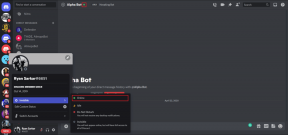Πώς να απενεργοποιήσετε το ενοχλητικό ράφι λήψης στο Chrome
Miscellanea / / November 29, 2021
Το Google Chrome είχε σημαντικές οπτικές επισκευές με τα χρόνια. Κάθε φορά, το πρόγραμμα περιήγησης είτε μειώνει είτε έχει απαλλαγεί από δυσκίνητα στοιχεία διεπαφής χρήστη για να δώσει μεγαλύτερη έμφαση στο πραγματικό περιεχόμενο ιστού. Αλλά περιέργως, υπάρχει μόνο ένα στοιχείο διεπαφής χρήστη στο Chrome που δεν έχει ανταποκριθεί στην εποχή. Και αυτό είναι το ράφι λήψης, αλλιώς γνωστό ως γραμμή λήψης.

Μην με παρεξηγείτε — το ράφι λήψης στο Chrome έχει τις χρήσεις του. Σας επιτρέπει να παρακολουθείτε την πρόοδο μεγάλων λήψεων αρκετά εύκολα, ενώ σας παρέχει επίσης τα μέσα για να τις ανοίξετε εύκολα μετά τη λήψη τους.
Αλλά μερικές φορές, θέλετε απλώς να ξεκινήσετε μια λήψη και να μην την έχετε συνεχώς στο πρόσωπό σας, σωστά; Επιπλέον, το ίδιο το ράφι λήψης καταλαμβάνει ένα σημαντικό κομμάτι της ακίνητης περιουσίας της οθόνης και είναι κουραστικό να χτυπάς αυτό το λεπτό εικονίδιο "X" για να το βγάλεις από τη μέση.
Εάν αυτό σας ακούγεται γνωστό, τότε η απενεργοποίηση του ράφι λήψης θα πρέπει να συμβάλει πολύ στο να κάνει το Chrome λιγότερο ενοχλητικό κάθε φορά που κάνετε λήψη ενός αρχείου. Ωστόσο, το Chrome δεν διαθέτει ενσωματωμένα μέσα για να το απενεργοποιήσετε. Πώς θα το κάνετε λοιπόν; Η λύση - επεκτάσεις.
Επεκτάσεις για τη Διάσωση
Εφόσον το Chrome δεν προσφέρει διακόπτη ή εναλλαγή για να απενεργοποιήσετε το ράφι λήψης, πρέπει χρησιμοποιήστε επεκτάσεις για να ολοκληρώσετε τη δουλειά αντι αυτου. Αφού πέρασε λίγο χρόνο στο Chrome Web Store, βρήκα τρεις επεκτάσεις που μπορούν να σας βοηθήσουν να απαλλαγείτε από το ράφι λήψης αρκετά εύκολα.
Αποποίηση ευθυνών: Οι μελλοντικές ενημερώσεις στο Chrome ή η έλλειψη υποστήριξης προγραμματιστών μπορεί να προκαλέσει τη διακοπή της υπερωριακής εργασίας ορισμένων επεκτάσεων.
Απενεργοποιήστε τη γραμμή λήψης
Με την επέκταση Απενεργοποίηση γραμμής λήψης, η απενεργοποίηση του ραφιού λήψης στο Chrome δεν θα μπορούσε να γίνει πιο εύκολη. Μεταβείτε στο Chrome Web Store, εγκαταστήστε το Disable Download Bar και τελειώσατε. Το ράφι λήψης δεν θα σηκώσει ποτέ το άσχημο κεφάλι του όσο διατηρείτε εγκατεστημένη την επέκταση.
Λήψη Απενεργοποίηση γραμμής λήψης
Μπορείτε επίσης να αποκρύψετε το εικονίδιο της επέκτασης Απενεργοποίηση της γραμμής λήψης, καθώς δεν εξυπηρετεί πραγματικά κανένα σκοπό και καταλήγει να γεμίζει άσκοπα τη διεπαφή χρήστη του Chrome.

Για να το κάνετε αυτό, κάντε δεξί κλικ στην επέκταση και, στη συνέχεια, επιλέξτε Απόκρυψη. Μπορείτε πάντα να έχετε πρόσβαση μέσω του μενού του Chrome, εάν το θέλετε.
AutoHideDownloadsBar
Το AutoHideDownloadsBar είναι μια άλλη επέκταση που απενεργοποιεί πλήρως το ράφι λήψης μόλις ολοκληρώσετε την εγκατάστασή του. Ωστόσο, περιέχει μερικές πρόσθετες επιλογές που μπορείτε να χρησιμοποιήσετε για να προσαρμόσετε τον τρόπο λειτουργίας της επέκτασης. Και αξίζει να τα ελέγξετε.
Λήψη AutoHideDownloadsBar
Ξεκινήστε κάνοντας δεξί κλικ στο εικονίδιο της επέκτασης και επιλέγοντας Επιλογές. Στο αναδυόμενο παράθυρο Ρυθμίσεις που εμφανίζεται στη συνέχεια, μπορείτε να τροποποιήσετε τις διάφορες επιλογές που αναφέρονται. Είναι λίγο πολύ αυτονόητα, οπότε αφιερώστε λίγο χρόνο παίζοντας μαζί τους.

Μπορείτε, για παράδειγμα, να κάνετε το ράφι λήψης να εμφανίζεται για λίγο κατά τη διάρκεια μιας λήψης και να το κλείσετε αυτόματα στη συνέχεια. Ή μπορείτε να τροποποιήσετε τον τρόπο λειτουργίας του εικονιδίου της επέκτασης κάθε φορά που κάνετε κλικ σε αυτό — μπορεί είτε να εμφανίσει το εικονίδιο Φάκελος λήψεων στον υπολογιστή σας, τη διαχείριση λήψεων του Chrome ή ένα αναδυόμενο παράθυρο που περιλαμβάνει όλες τις λήψεις σας. Υπάρχει επίσης μια επιλογή που θα σας ειδοποιεί κάθε φορά που αλλάζει η κατάσταση λήψης του αρχείου.
Κλείστε τη γραμμή λήψης
Το κλείσιμο της γραμμής λήψης λειτουργεί λίγο διαφορετικά. Δεν απενεργοποιεί το ράφι λήψης στο Chrome. Αντίθετα, σας παρέχει μια συντόμευση που μπορείτε να χρησιμοποιήσετε για να αποκρύψετε το ράφι λήψης όποτε θέλετε.
Λήψη Κλείσιμο γραμμής λήψης
Αφού το εγκαταστήσετε, πατήστε Alt+W συντόμευση πληκτρολογίου για να απαλλαγείτε από το ράφι λήψης σε λίγο. Κάνει θαύματα αφού δεν χρειάζεται να στρέφετε με μη αυτόματο τρόπο τον κέρσορα στο μικροσκοπικό εικονίδιο "X" στο ράφι λήψης κάθε φορά που θέλετε να το κλείσετε. Εάν δεν μισείτε το ράφι λήψης και θέλετε να συνεχίσετε να το χρησιμοποιείτε, τότε αυτή η επέκταση θα πρέπει να το κάνει λιγότερο ενοχλητικό.

Μπορείτε επίσης να αλλάξετε τη συντόμευση για να συμπεριλάβετε άλλα πλήκτρα της επιλογής σας. Ξεκινήστε κάνοντας κλικ στο εικονίδιο επέκτασης — στο αιωρούμενο παράθυρο που εμφανίζεται, κάντε κλικ στην επιλογή Αλλαγή. Στη συνέχεια, μπορείτε να προσθέσετε οποιονδήποτε συνδυασμό πλήκτρων που μπορείτε να χρησιμοποιήσετε για να κλείσετε τη γραμμή λήψης.
Απενεργοποιήστε το ράφι λήψης σε κατάσταση ανώνυμης περιήγησης
Εάν θέλετε να χρησιμοποιήσετε οποιαδήποτε από τις επεκτάσεις που αναφέρονται παραπάνω στο Λειτουργία ανώνυμης περιήγησης του Chrome, τότε πρέπει να κάνετε μια μικρή διαμόρφωση στις ρυθμίσεις της επέκτασης. Διαφορετικά, δεν μπορείτε να απενεργοποιήσετε ή να αποκρύψετε το ράφι λήψης κατά την ιδιωτική σερφάρισμα.

Ξεκινήστε κάνοντας δεξί κλικ στο εικονίδιο της επέκτασης σε ένα κανονικό παράθυρο του Chrome — στο μενού περιβάλλοντος που εμφανίζεται, επιλέξτε Διαχείριση επεκτάσεων. Κάντε κύλιση προς τα κάτω στη λίστα επιλογών και, στη συνέχεια, απενεργοποιήστε το διακόπτη δίπλα στην επιλογή Να επιτρέπεται σε ανώνυμη περιήγηση. Αυτό θα πρέπει να κάνει την επέκταση λειτουργική σε κατάσταση ανώνυμης περιήγησης.
Απαλλαγείτε από την ενόχληση
Τώρα που έχετε απενεργοποιήσει το ράφι λήψης, δεν θα σας ενοχλεί κάθε φορά που κάνετε λήψη ενός αρχείου. Μην ξεχνάτε ότι μπορείτε να έχετε πρόσβαση στην ενσωματωμένη διαχείριση λήψεων του Chrome ανά πάσα στιγμή διαχειριστείτε τις λήψεις σας — ανοίξτε το μενού του Chrome και, στη συνέχεια, κάντε κλικ στην επιλογή Λήψεις. Στοίχημα ότι το ξέρεις ήδη.

Ωστόσο, ένας ακόμα πιο γρήγορος τρόπος για να φτάσετε εκεί είναι να χρησιμοποιήσετε τη συντόμευση πληκτρολογίου αντ' αυτού — πατήστε Ctrl+J συντόμευση πληκτρολογίου για να εμφανιστεί άμεσα η διαχείριση λήψεων του Chrome σε μια νέα καρτέλα. Εναλλακτικά, εάν επιλέξατε το AutoHideDownloadsBar, μπορείτε επίσης να συνδέσετε το εικονίδιο της επέκτασης στη διαχείριση λήψεων του Chrome.
Επόμενο: Το Chrome αποκλείει ορισμένες λήψεις από προεπιλογή. Δείτε πώς μπορείτε να ξεμπλοκάρετε τις λήψεις στο Google Chrome.